手机微信软件转发群聊天记录到其他群怎么进行操作
微信聊天软件是当代社会最常用的聊天软件,有的小伙伴在使用微信聊天时,想要把某一群聊天记录转发到其他群,但是却不知道该如何进行操作,那么小编就来为大家介绍一下吧。
具体如下:
1. 第一步,点击并打开微信软件,接着打开想要转发聊天记录的群,长按任意一条想要转发的记录,然后,我们可以看到如下图所示的弹出选项框,点击多选选项。
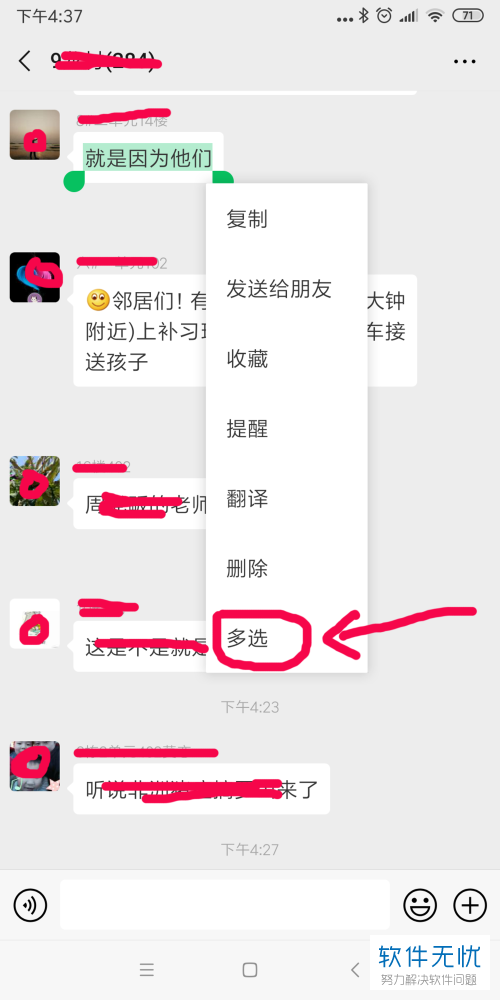
2. 第二步,我们可以看到如下图所示的多选页面,勾选想要进行转发的聊天记录后面的方框,接着点击页面左下角的转发选项。
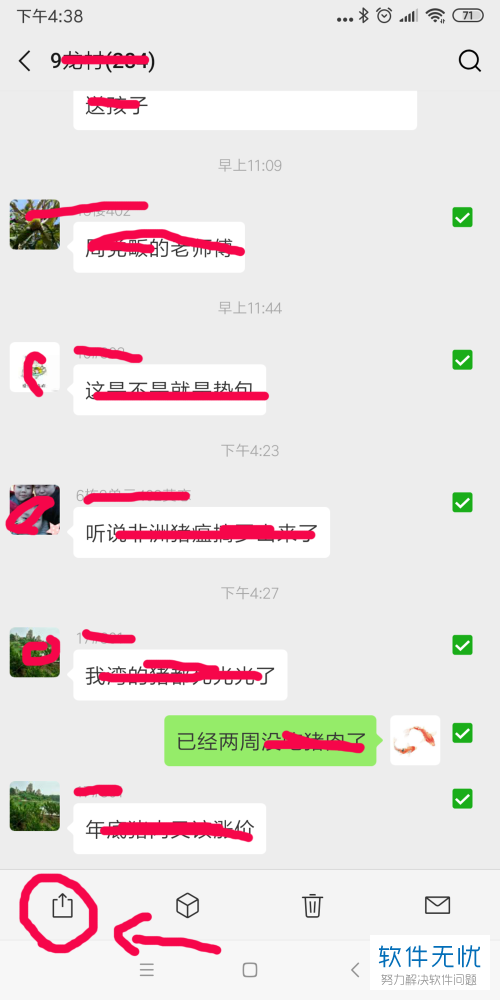
3. 第三步,点击弹出选项框中的合并转发选项。
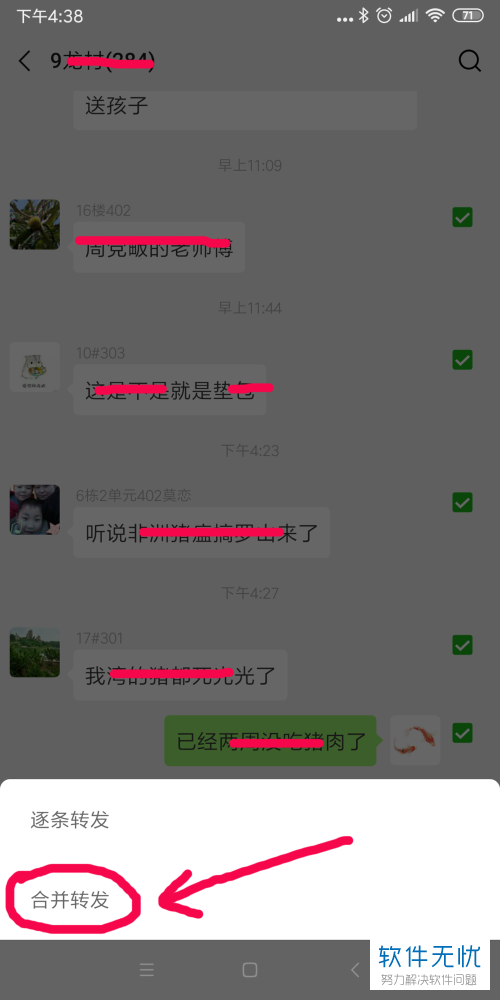
4. 第四步,来到转发消息页面后,点击想要转发到的群。

5. 第五步,我们可以看到如下图所示的弹出窗口,接着选填留言内容,然后点击右下角的发送选项。
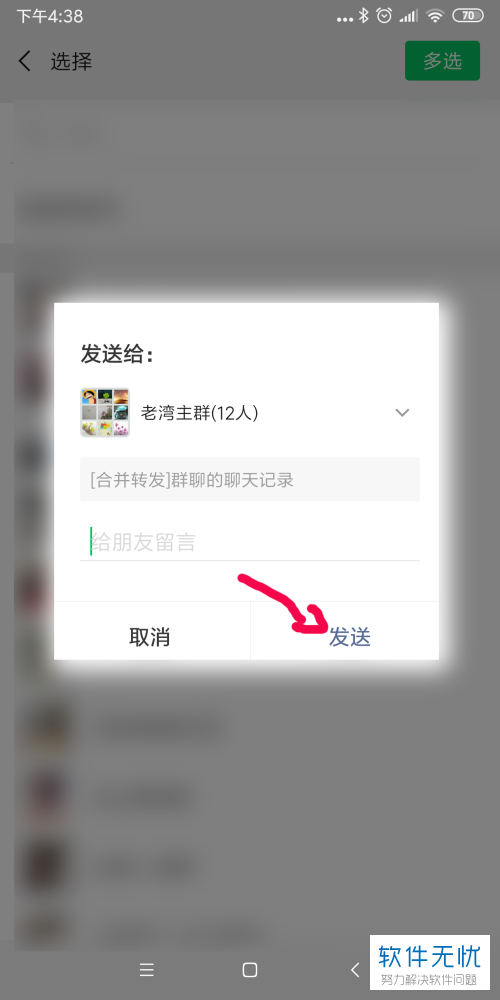
6. 第六步,来到发送的群聊天页面后,我们可以看到发送的标题为群聊的聊天记录。
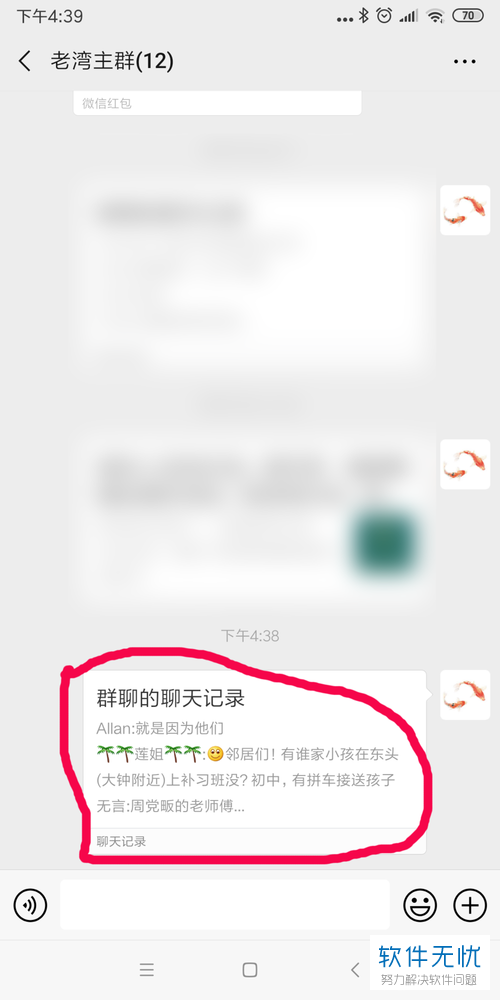
7. 第七步,点击发送的聊天记录,我们就可以看到刚刚那个进行转发的群的聊天记录。
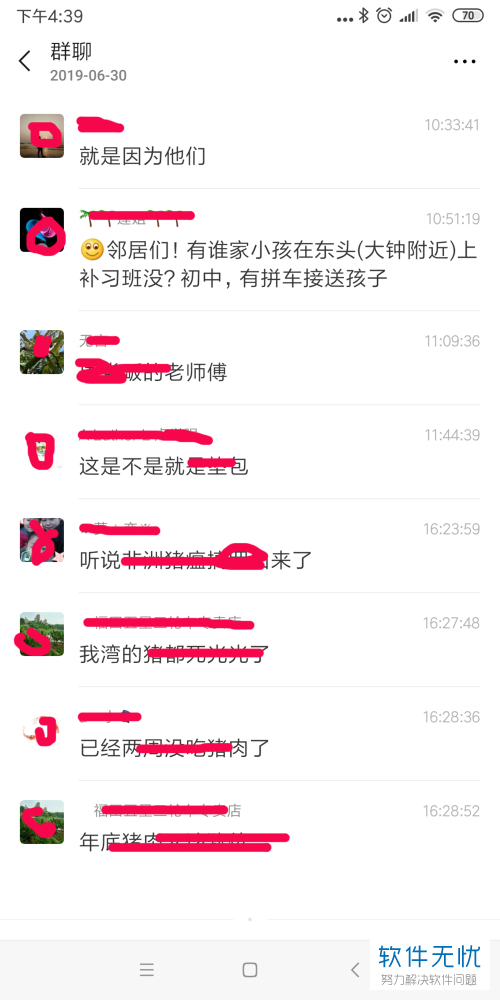
以上就是手机微信软件转发群聊天记录到其他群怎么进行操作的方法。
分享:
相关推荐
- 【其他】 WPSrank函数的使用方法 04-19
- 【其他】 WPS日期格式怎么转换 04-19
- 【其他】 WPS日期自动往下排怎么设置 04-19
- 【其他】 WPSExcel怎么添加选项 04-19
- 【其他】 WPSExcel表格怎么翻译 04-19
- 【其他】 WPSExcel怎么分列 04-19
- 【其他】 WPSExcel表格行间距怎么设置 04-19
- 【其他】 WPS文档怎么把图片嵌入表格 04-19
- 【其他】 WPSword怎么转换PDF 04-19
- 【其他】 WPSword文档怎么插视频 04-19
本周热门
-
iphone序列号查询官方入口在哪里 2024/04/11
-
输入手机号一键查询快递入口网址大全 2024/04/11
-
oppo云服务平台登录入口 2020/05/18
-
苹果官网序列号查询入口 2023/03/04
-
fishbowl鱼缸测试网址 2024/04/15
-
outlook邮箱怎么改密码 2024/01/02
-
光信号灯不亮是怎么回事 2024/04/15
-
华为手机主题在哪里?怎么更换 2019/04/05
本月热门
-
iphone序列号查询官方入口在哪里 2024/04/11
-
输入手机号一键查询快递入口网址大全 2024/04/11
-
oppo云服务平台登录入口 2020/05/18
-
fishbowl鱼缸测试网址 2024/04/15
-
outlook邮箱怎么改密码 2024/01/02
-
苹果官网序列号查询入口 2023/03/04
-
光信号灯不亮是怎么回事 2024/04/15
-
学信网密码是什么格式 2020/05/19
-
正负号±怎么打 2024/01/08
-
计算器上各个键的名称及功能介绍大全 2023/02/21












